电脑如何自己重装系统
- 分类:教程 回答于: 2022年06月03日 12:00:48
随着科技的发展,在我们现代社会电脑已经进入到了千家万户之中。但为我们的工作、学习、生活带来巨大便利的电脑在使用的过程中会出现很多的问题,当我们的电脑出现了一些无法解决的软件的问题时,或者是电脑使用时间久了各方面的运行速度变慢了时,我们就可以通过重装系统来进行解决。电脑重装系统有许多的办法,下面小编就来为大家介绍一些比较简单好用的电脑重装系统的方法。
工具/原料:
系统版本:windows10专业版
品牌型号:华硕(ASUS) 灵耀X双屏
软件版本:系统之家装机工具V3.1.532.254
方法/步骤:
借助系统之家工具重装系统:
1.进入官网下载并安装系统之家一键重装系统工具,选择需要安装的系统,点击安装此系统。(安装前注意备份重要信息,关掉电脑上的杀毒软件,避免被拦截)

2.软件开始下载系统镜像文件,耐心等待即可。
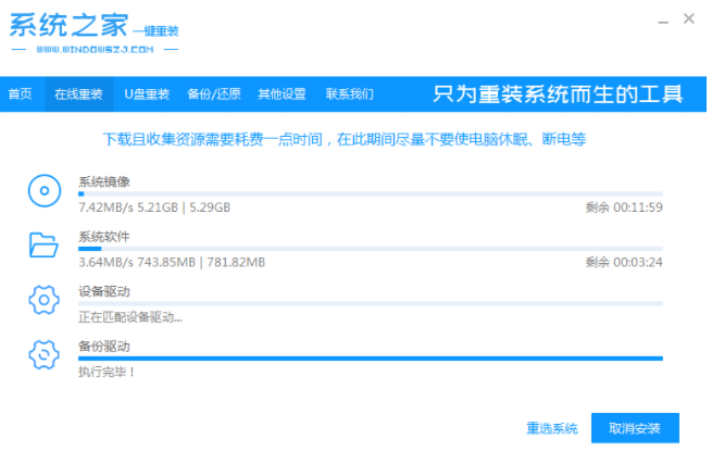
3.部署完成后,点击立即重启按钮。

4.计算机重启后,进入启动选项界面,选择带有光标的选项进入pe系统。

5.进入pe系统后,系统之家装工具会自动开始安装系统。

6.安装完成后,点击立即重启。

7.计算机在此期间可能会自动重启多次,进入系统界面意味着安装成功。

拓展知识:电脑重装系统的更多方法
电脑重装系统软件有哪些
win7电脑重装系统操作方法步骤
电脑重装系统按哪个键
总结:
1、打开系统之家,选择需要重装系统版本开始下载镜像文件;
2、重启电脑进入pe系统安装;
3、再次重启进入新系统桌面。
 有用
26
有用
26


 小白系统
小白系统


 1000
1000 1000
1000 1000
1000 1000
1000 1000
1000 1000
1000 1000
1000 1000
1000 1000
1000 1000
1000猜您喜欢
- 电脑电源灯一闪一闪开不了机怎么办..2022/08/05
- [简单高效的PDF转图片工具,一键实现PDF..2023/12/28
- 安装win7 32装64位图文教程2016/11/05
- pdf转换成word文档怎么转换2024/09/19
- 怎么更新win8系统?2015/10/06
- xp123纯净版iso镜像下载地址2022/08/19
相关推荐
- 电脑开机启动不起来怎么办..2022/10/14
- 联想笔记本系统重装win7图文教程..2017/02/28
- 苹果电脑装双系统,小编教你苹果电脑怎..2018/08/18
- 重装系统pe操作步骤详解2016/11/01
- 电脑怎么设置密码方法步骤..2023/04/27
- 《下载酷狗:快速获取高品质音乐的终极..2024/08/19














 关注微信公众号
关注微信公众号



